
Resuelto | Cómo omitir la pantalla de bloqueo de Android usando una llamada de emergencia

En la sociedad actual, casi todos los usuarios de teléfonos tienen sus dispositivos protegidos mediante bloqueos de pantalla, como códigos de acceso, huellas dactilares, identificaciones faciales, etc. Un bloqueo de pantalla es la primera línea de defensa para nuestros datos móviles. Nadie puede acceder a su teléfono móvil cuando está bloqueado. ¿Qué pasará si olvidas el bloqueo de pantalla de tu dispositivo Android ? Desafortunadamente, no podrás acceder a tu teléfono. Sin embargo, al utilizar la función de llamada de emergencia, puede evitar el bloqueo de pantalla de su dispositivo. Lea este artículo para aprender cómo omitir la pantalla de bloqueo Android mediante una llamada de emergencia.
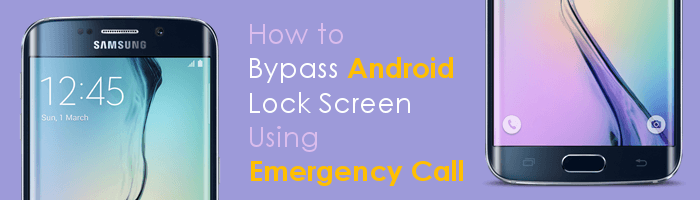
Si su dispositivo Android ejecuta la versión 5.0 o inferior Android , puede evitar cómodamente el bloqueo de pantalla a través de la opción de llamada de emergencia. El enfoque explota las fallas de seguridad en los teléfonos que ejecutan la versión cinco de Android e inferior. Google descubrió este defecto y lo corrigió en la versión anterior, Android 5.0. Como tal, no puedes evitar el bloqueo de pantalla de un teléfono Android usando la función de llamada de emergencia si se ejecuta en versiones Android superiores a 5.0.
El concepto detrás de esta técnica es explotar la laguna de seguridad del dispositivo que le permite engañar al sistema haciéndole creer que ha introducido las credenciales correctas de su cuenta de Google. Aunque el método es bastante complicado, aún puedes usarlo para evitar el bloqueo de pantalla del dispositivo Android siguiendo los sencillos pasos que se indican a continuación.
¿Cómo desbloquear un teléfono Android sin contraseña mediante una llamada de emergencia?
Paso 1. Presiona la opción "Llamada de emergencia" en la pantalla bloqueada del dispositivo.
Paso 2. Introduzca "Diez asteriscos", es decir, **********, en el espacio de texto de entrada proporcionado. Copie los asteriscos, péguelos en el texto ingresado y repita el pegado hasta que los caracteres ya no estén resaltados.
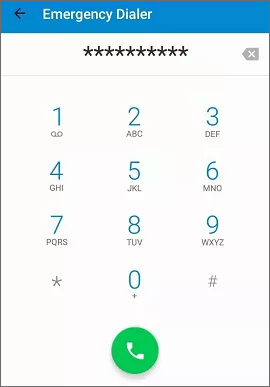
Paso 3. Regrese a la pantalla bloqueada y toque "Cámara" para iniciar la aplicación.
Paso 4. Ahora, desliza Notificación y presiona la opción "Configuración".
Paso 5. Introduzca asteriscos repetidamente en la ventana que aparece, solicitándole que introduzca la contraseña. Esto bloquea el bloqueo de pantalla, permitiéndole acceder a su dispositivo libremente.
Ahora comprende cómo omitir la pantalla de bloqueo de Samsung mediante una llamada de emergencia. Sin embargo, recuerde que el método solo se aplica si el teléfono funciona con un sistema operativo Android 5 o inferior. Puedes evitar el bloqueo de pantalla olvidado de tu dispositivo Android de varias maneras. A continuación se detallan algunas de las formas más efectivas de evitar los bloqueos de pantalla de un dispositivo Android :
Es hora de que aprendas a utilizar una herramienta profesional para desbloquear un teléfono Android . La forma más fácil, rápida y confiable de desbloquear un teléfono Android es utilizar una aplicación profesional para eliminar el bloqueo de pantalla Android , como Android Unlock .
A diferencia del método de llamada de emergencia, Android Unlock funciona con todos los dispositivos Android , incluidos los más recientes. Es una aplicación incomparable que elimina los bloqueos de pantalla de casi todos los dispositivos Android .
A continuación se detallan algunas de las características de Android Unlock que lo diferencian de los demás:
¿Cómo desbloquear un teléfono Android ?
01 Descargue, instale e inicie la aplicación en su computadora. Seleccione el modo "Eliminar bloqueo de pantalla", luego haga clic en "Iniciar" para iniciar el proceso.

Nota: En este modo, los datos del dispositivo se borrarán después de que se elimine el bloqueo de pantalla Android . Por lo tanto, haga una copia de seguridad de sus datos Android de antemano.
02 Conecte su dispositivo a la computadora mediante un cable USB. Luego cargará automáticamente la información de su dispositivo. Después de confirmar que la información es precisa, haga clic en "Comenzar a desbloquear" para continuar. Si alguna información es incorrecta, puede corregirla manualmente.

03 Espere unos minutos hasta que el paquete de datos se descargue y se envíe a su dispositivo. Siga las instrucciones en pantalla para restablecer su dispositivo y espere a que elimine la contraseña de bloqueo de pantalla de su dispositivo.

El servicio Find My Device se creó principalmente para ayudarnos a encontrar teléfonos perdidos de forma remota. Sin embargo, también podemos utilizar el servicio Buscar mi dispositivo para evitar los bloqueos de pantalla del dispositivo Android . Siga los pasos a continuación y aprenda cómo omitir la pantalla de bloqueo Android a través del servicio Buscar mi dispositivo:
Paso 1. Inicie su navegador favorito y visite el sitio web oficial Buscar mi dispositivo .
Paso 2. Inicie sesión en Buscar mi dispositivo utilizando las credenciales de Google del dispositivo Android .
Paso 3. Localiza el dispositivo desde la interfaz de la aplicación y haz clic en su icono.

Paso 4. Elija la opción "Dispositivo seguro" en la pantalla que aparece.
Paso 5. Establece un nuevo bloqueo de pantalla en la ventana que aparecerá.
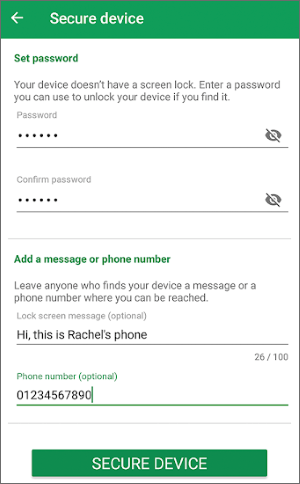
Paso 6. Asegúrese de que el dispositivo Android esté conectado a Wi-Fi para permitirle recuperar la nueva contraseña. Luego, desbloquee su teléfono Android ingresando la nueva contraseña/patrón/PIN.
Desde el 4 de diciembre de 2023, Samsung ha descontinuado su servicio Find My Mobile basado en la web, que incluía la función de desbloqueo. Si desea desbloquear un teléfono móvil Samsung , ahora deberá explorar métodos alternativos.
Puede omitir el bloqueo de pantalla de su dispositivo Android usando la función Olvidé el patrón. Después de varios intentos fallidos de desbloqueo de la pantalla del teléfono Android , aparecerá un mensaje Inténtelo de nuevo en 30 segundos en la pantalla del dispositivo con la función Olvidé el patrón debajo. Sin embargo, el método sólo está disponible para Android 4.4 y versiones inferiores.
Siga los pasos a continuación para desbloquear el bloqueo de pantalla de su teléfono Android usando la función Olvidé el patrón:
Paso 1. Ingrese su contraseña o dibuje todos los patrones de bloqueo de pantalla posibles 5 o más veces hasta que aparezca la opción Olvidé el patrón en la pantalla bloqueada.
Paso 2. Toque el botón "Olvidé el patrón".
Paso 3. Toque el botón "Ingresar detalles de la cuenta de Google". Inicie sesión con la cuenta de Google vinculada al dispositivo bloqueado.

Paso 4. Después de iniciar sesión correctamente en su cuenta, obtendrá acceso a su dispositivo sin pantalla de bloqueo.
Restablecer los valores de fábrica de un teléfono Android es una forma muy popular de evitar los bloqueos de pantalla de un dispositivo Android . Sin embargo, este método borra todos los datos y configuraciones de su teléfono móvil. Como tal, debes asegurarte de hacer una copia de seguridad de los datos de tu dispositivo antes de utilizar este método.
A continuación se muestra cómo restablecer un teléfono Android :
Paso 1. Apague su dispositivo Android .
Paso 2. Continúe presionando y manteniendo presionadas las teclas "Subir volumen" y "Encendido" simultáneamente y soltando las teclas una vez que el dispositivo ingrese al modo de recuperación.
Paso 3. Navegue por las opciones disponibles usando las teclas "Subir/bajar volumen" y seleccione "borrar datos/restablecer valores de fábrica" presionando la tecla "Encendido".

Paso 4. Confirma la acción eligiendo la opción "Sí" (según el modelo de teléfono). Espere a que se complete el proceso de reinicio.
Paso 5. Navegue hasta la opción "Reiniciar" usando las "teclas de volumen" y selecciónela usando la tecla "Encendido". El teléfono se reiniciará y se eliminarán todos los datos y configuraciones, incluido el bloqueo de pantalla.
1. ¿Cómo quitar la llamada de emergencia de la pantalla de bloqueo en Android ?
Para eliminar la opción "Llamada de emergencia" de la pantalla de bloqueo, debe ajustar su configuración de seguridad. Sin embargo, normalmente no es posible eliminar completamente esta opción, ya que es una característica de seguridad integrada en los dispositivos Android . Sin embargo, puede habilitar un método de bloqueo más seguro, como un PIN, patrón o contraseña, para evitar el acceso no autorizado y al mismo tiempo conservar las capacidades de acceso de emergencia.
2. ¿Existe alguna forma segura de eliminar los bloqueos de pantalla de todos los dispositivos Android ?
Sí. Puede utilizar herramientas profesionales de desbloqueo de pantalla, como Desbloqueo Android , para eliminar el bloqueo de pantalla olvidado de su dispositivo Android . Esta herramienta elimina el bloqueo de pantalla rápidamente, tiene una alta tasa de éxito en la eliminación del bloqueo de pantalla y es fácilmente utilizable.
3. ¿Cuáles son los riesgos de desbloquear un dispositivo Android ?
Desbloquear un dispositivo Android puede presentar varios riesgos:
Todo eso es sobre cómo desbloquear la contraseña de cualquier teléfono mediante una llamada de emergencia. Lamentablemente, este método funciona para dispositivos Android que ejecutan la versión 5 Android e inferior. Le recomendamos que utilice Desbloqueo Android , ya que funciona en todos los dispositivos Android y elimina fácilmente todos los bloqueos de pantalla de los dispositivos Android .
Artículos relacionados:
5 formas de evitar la pantalla de bloqueo Android sin una cuenta de Google [comprobado]
¿Qué pasa si se bloquea el teléfono Android ? Seis formas sencillas que pueden ayudar (2025)
Cómo quitar el PIN de bloqueo de pantalla en Android con o sin contraseña
Todo lo que necesitas saber sobre el código maestro para desbloquear cualquier teléfono

 Desbloqueo del teléfono
Desbloqueo del teléfono
 Resuelto | Cómo omitir la pantalla de bloqueo de Android usando una llamada de emergencia
Resuelto | Cómo omitir la pantalla de bloqueo de Android usando una llamada de emergencia